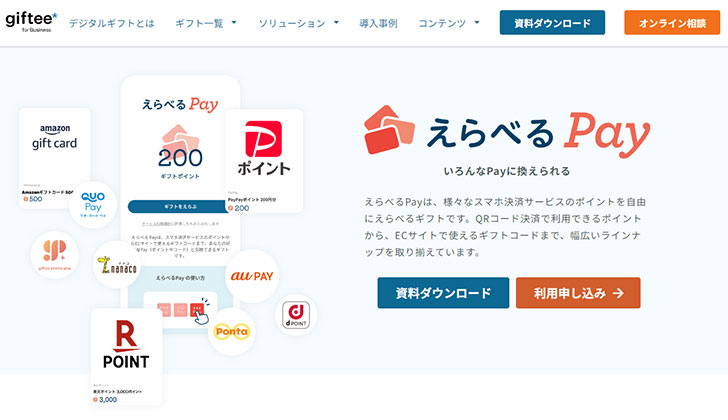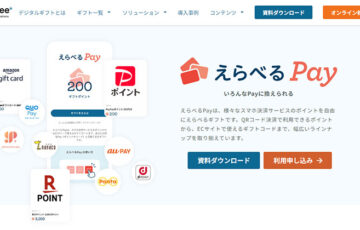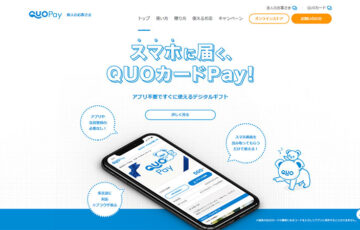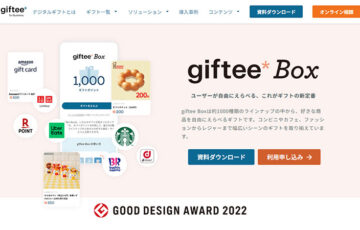「えらべるPayのポイントを交換したいけどログインできない!」
そんな方は多いのではないでしょうか?
最近は、ネット上やドラッグストアなどでえらべるPayの必ずもらえるキャンペーンなどを目にする機会も多くあります。
しかし、実際にえらべるPayでポイントを受け取ったら、どのように各種ポイントやギフトカードに交換できるか分からない方も多いでしょう。
この記事では、えらべるPayにログインできなくて困っている方に仕組みなどを分かりやすく解説してきます。
\当ブログからTikTok Liteをダウンロードで最大3,000円分を獲得!/
えらべるPayはアカウント作成の必要なし
先に結論を言っておくと、えらべるPayはアカウント作成の必要がありません。
えらべるPayのポイントを獲得した場合は、ギフトURLによりアカウント作成&ログインなしでポイントの交換手続きができるようになります。
このギフトURLは、複雑でランダムな文字列のURLでGoogleやYahoo!などの検索にも引っかからないようになっています。
例えば、TikTok LiteのポイントをえらべるPayに交換した場合は、次のようにえらべるPayのギフトURLがメールで通知されます。
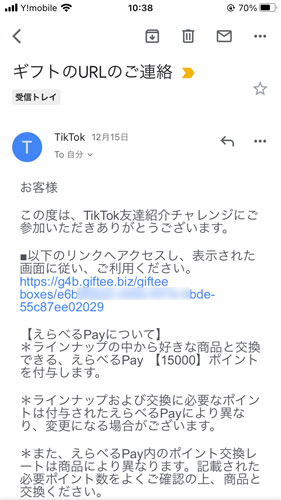
このギフトURLにアクセスすれば、えらべるPayのポイント残高と交換できるポイント・電子マネー一覧が表示されます。
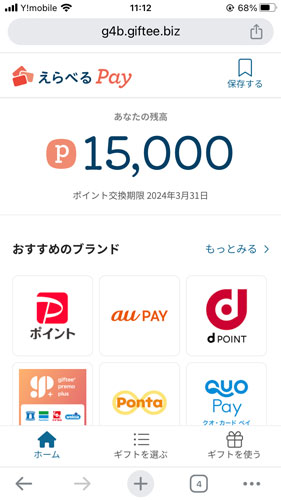
えらべるPayからポイント・電子マネーに交換する手順
実際、えらべるPayからポイント・電子マネーに交換する手順を見ていきましょう。
えらべるPayでは、PayPayポイント、au PAY、ギフティプレモPlus、Pontaポイント、QUOカードPay、Amazonギフト券、Apple Gift Card、Google Play ギフトカード、ファミペイ、Visa eギフト、Kyashポイント、WAONポイント、Gポイント、dポイント、Tマネー、nanaco、楽天ポイントの合計17種類と交換できます。
今回は、その中でも1円単位で交換できて有効期限なしのPayPayポイントと交換してみます。
まず、PayPayポイントをタップします。
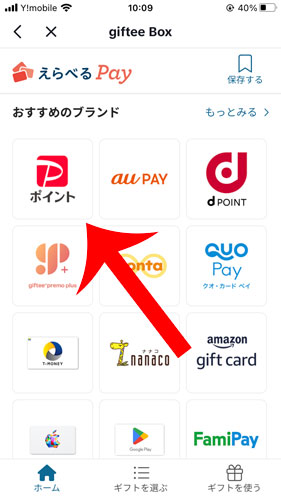
PayPayポイントをタップします。
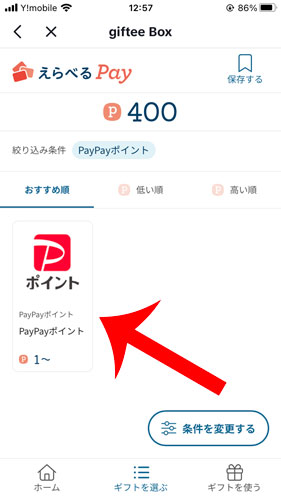
「ギフト交換へ進む」をタップします。
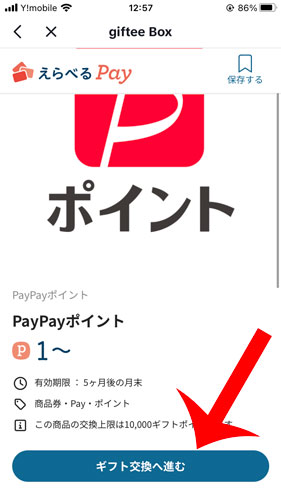
「全ポイント使用する」または「1~10,000の範囲でポイントを入力」してから「ギフト交換を確定する」をタップします。
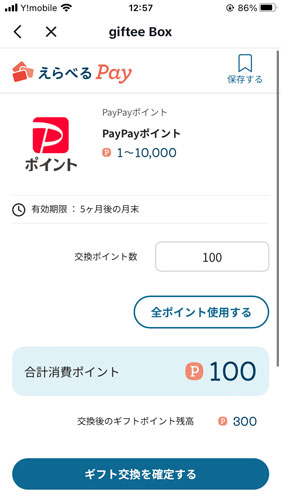
“ギフトの交換が完了しました!”というメッセージが表示されたら完了です。
PayPayポイントをタップします。
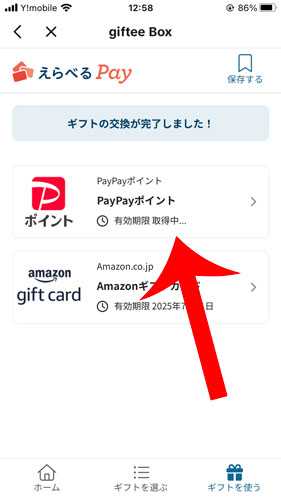
「PayPayにチャージする」をタップします。
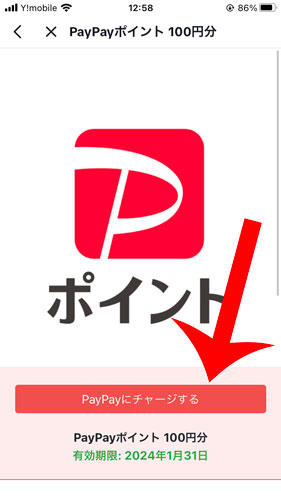
ユーザー情報の連携画面が表示されます。
「PayPay残高の付与を行うこと」など権限付与の内容を確認してから「上記に同意して続ける」をタップします。

“チャージが完了しました。利用状況はPayPayアプリをご確認ください。Exchanged(利用済みです)”というメッセージが表示されたら完了です。
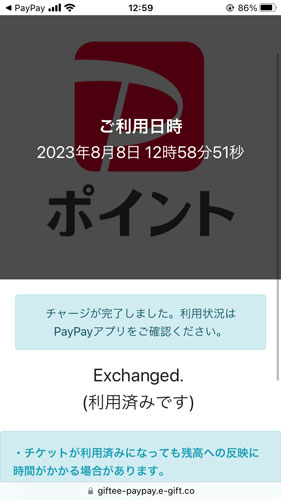

その他のポイント・電子マネーの交換についても同じような手順で交換可能です。
最後に
今回は、えらべるPayにログインできない方に向けて仕組みなどを解説しました。
えらべるPayは、アカウント作成なしでもポイントや電子マネーに交換できる便利なサービスです。
家族や友だちにえらべるPayのポイントをプレゼントするときもギフトURLをメールなどで送信するだけで簡単です。
\当ブログからTikTok Liteをダウンロードで最大3,000円分を獲得!/